9 روش برتر برای رفع عدم بارگذاری فیس بوک در سافاری در آیفون، آی پد و مک
در این مقاله تخصصی از مجله 98zoom میخواهیم از 9 روش برتر برای رفع عدم بارگذاری فیس بوک در سافاری در آیفون، آی پد و مک
با شما صحبت کنیم ، پس با یک مقاله مفید و آموزشی دیگر از تیم نود و هشت زوم همراه ما باشید :
برنامه بومی فیس بوک در iPhone، iPad و Android در دسترس است، اما می تواند تشنه منابع باشد. برخی از کاربران نسخه وب فیس بوک را برای مرور فید اصلی ترجیح می دهند. کاربران آیفون و مک معمولاً از مرورگر سافاری برای بررسی آخرین پستها و حلقههای فیسبوک استفاده میکنند. اما اگر فیس بوک نتواند در سافاری در آیفون، آی پد یا مک بارگذاری شود، چه؟

خوب، این بدان معنا نیست که شما نیاز به نصب برنامه رسمی دارید. اما، همیشه میتوانید برای بررسی فیسبوک به یکی از گزینههای سافاری بروید. اما سایر مرورگرها ممکن است کارایی، امنیت و ادغام دقیق با سایر خدمات اپل را ارائه ندهند.
1. صفحه وب را دوباره بارگذاری کنید
ابتدا باید صفحه وب فیس بوک را در سافاری بارگیری مجدد کنید. در نوار آدرس سافاری به دنبال نماد رفرش بگردید و آن را انتخاب کنید. اگر فیس بوک بارگذاری نمی شود، با ترفندهای زیر شروع کنید.

2. اتصال شبکه را بررسی کنید
فیسبوک در اتصال اینترنت ساده در iPhone و Mac بارگذاری نمیشود. با استفاده از ترفند حالت هواپیما می توانید اتصال شبکه را بازنشانی کنید.
آیفون
مرحله 1: برای دسترسی به مرکز کنترل، انگشت خود را از گوشه بالا سمت راست به پایین بکشید.
گام 2: حالت هواپیما را فعال و غیرفعال کنید.
مک
مرحله 1: روی Control Center در گوشه سمت راست بالای نوار منو کلیک کنید.
گام 2: برای اتصال به یک شبکه بی سیم پرسرعت روی نماد Wi-Fi کلیک کنید.

میتوانید دوباره فیسبوک را در سافاری بارگیری کنید.
3. از حالت خصوصی استفاده کنید
سافاری افزونهها را در حالت خصوصی غیرفعال میکند. اگر یکی از برنامههای افزودنی نصبشده مشکلاتی ایجاد کرد، سعی کنید فیسبوک را در حالت خصوصی بارگیری کنید تا مشکل را تأیید کنید.
آیفون و آیپد
مرحله 1: Safari را باز کنید و روی منوی tab switcher در گوشه سمت راست پایین آیفون و گوشه سمت راست بالا در iPad ضربه بزنید.
گام 2: برگه های پایین را انتخاب کنید و روی خصوصی ضربه بزنید.
مرحله 3: بدون هیچ مشکلی از فیس بوک دیدن کنید.
مک
مرحله 1: سافاری را در مک راه اندازی کنید. روی منوی فایل در گوشه سمت چپ بالای نوار منو کلیک کنید.
گام 2: “پنجره خصوصی جدید” را از منوی زمینه انتخاب کنید.

اگر فیس بوک به خوبی در پنجره خصوصی بارگیری می شود، ممکن است مجبور شوید پسوندهای سافاری را غیرفعال کنید.
4. افزونه های سافاری را غیرفعال کنید
افزونههای قدیمی یا خراب ممکن است منجر به لود نشدن فیسبوک در مشکل سافاری شوند. میتوانید آنها را بهروزرسانی کنید یا زمانی که از فیسبوک استفاده میکنید موقتاً غیرفعال کنید.
آیفون و آیپد
مرحله 1: برنامه تنظیمات را در آیفون خود باز کنید و به Safari بروید.
گام 2: Extensions را انتخاب کنید.
مرحله 3: یک افزونه را باز کنید و آن را غیرفعال کنید.
مک
مرحله 1: Safari را اجرا کنید و روی Safari در گوشه سمت چپ بالای نوار منو کلیک کنید.

گام 2: تنظیمات را از منوی زمینه انتخاب کنید و روی تب Extensions کلیک کنید.
مرحله 3: یک برنامه افزودنی را از نوار کناری سمت چپ انتخاب کنید. علامت کادر غیرفعال کردن را بردارید یا روی Uninstall در قسمت سمت راست کلیک کنید تا پسوندهای نامربوط حذف شوند.

5. داده های سافاری را پاک کنید
زمانی که دادههای کش سافاری خراب شده و قدیمی هستند، ممکن است برخی از سایتها را به سرعت بارگیری نکند. می توانید داده های خراب سافاری را پاک کنید و دوباره فیس بوک را بارگیری کنید.
آیفون و آیپد
مرحله 1: برنامه تنظیمات را در iPhone یا iPad خود باز کنید.
گام 2: به پایین بروید و Safari را انتخاب کنید. “Clear History and Website Data” را انتخاب کنید و تصمیم خود را تایید کنید.
مک
مرحله 1: Safari را اجرا کنید و روی Safari در گوشه سمت چپ بالای نوار منو کلیک کنید.

گام 2: برگه Privacy را انتخاب کرده و روی دکمه “Manage Website Data” کلیک کنید.

مرحله 4: روی دکمه Remove All کلیک کنید و تمام حافظه پنهان و داده های جمع آوری شده توسط Safari حذف می شود.

پس از آن سافاری را مجددا راه اندازی کنید. ممکن است در ابتدا متوجه عملکرد کند شوید زیرا سافاری هر وب سایت را از ابتدا بارگیری می کند.
6. وضعیت فیس بوک را بررسی کنید
وقتی سرورهای فیس بوک با قطعی مواجه می شوند، وب سایت در سافاری، کروم و برنامه های موبایل بارگیری نمی شود. برای بررسی وضعیت سرویس فیس بوک می توانید به Downdetector مراجعه کنید. اگر نمودار قطعی بالا و نظرات اخیر دیگران را مشاهده کردید، تأیید می کند که فیس بوک با برخی از مشکلات سمت سرور مواجه است. شما باید منتظر بمانید تا فیس بوک مشکلات را از انتهای خود برطرف کند و دوباره امتحان کنید.
7. Private Relay و VPN Connection را غیرفعال کنید
Private Relay یک افزونه حفظ حریم خصوصی برای مشترکین iCloud+ و Apple One است. این موقعیت مکانی و تاریخچه مرور شما را از وب سایت ها و ISP محلی محافظت می کند. Private Relay ترافیک وب شما را از سرور دیگری تغییر مسیر می دهد تا داده های شما را ایمن نگه دارد. اگر سرویس با قطعی مواجه شود، ممکن است هشدار «رله خصوصی در دسترس نیست» را مشاهده کنید.
در این صورت، سافاری ممکن است فیس بوک و سایر وب سایت ها را در آیفون و مک بارگیری نکند. شما باید Private Relay را با استفاده از مراحل زیر غیرفعال کنید.
آیفون و آیپد
مرحله 1: برنامه تنظیمات را باز کنید تا نام حساب خود را در بالا انتخاب کنید و iCloud را انتخاب کنید.
مرحله 3: روی Private Relay ضربه بزنید و سپس کلید کنار Private Relay را خاموش کنید.
مک
مرحله 1: روی نماد Apple در نوار منو کلیک کنید و تنظیمات سیستم را از منوی زمینه انتخاب کنید.

گام 2: وقتی پنجره تنظیمات سیستم باز شد، نام Apple ID خود را از نوار کناری سمت چپ انتخاب کنید. سپس، iCloud را از قسمت سمت راست انتخاب کنید.

مرحله 3: روی Private Relay کلیک کرده و از منوی زیر آن را غیرفعال کنید.

همچنین میتوانید اتصال VPN فعال را در iPhone و Mac خود خاموش کنید.
8. سایر تب های سافاری را ببندید
زمانی که ده ها تب در آیفون و مک خود باز هستید، Safari ممکن است بد رفتار کند. باید برگه های غیر ضروری سافاری را ببندید و دوباره سعی کنید فیس بوک را بارگیری کنید.
9. سیستم عامل سیستم را به روز کنید
اپل مرورگر سافاری را از طریق نسخه های سیستم عامل به روز می کند. یک مرورگر قدیمی سافاری ممکن است فیس بوک را به درستی بارگیری نکند.
آیفون و آیپد
مرحله 1: برنامه تنظیمات را باز کنید تا روی General ضربه بزنید. Software Update را انتخاب کنید و آخرین سیستم عامل را نصب کنید.
مک
مرحله 1: روی نماد Apple در نوار منو کلیک کنید و تنظیمات سیستم را از منوی زمینه انتخاب کنید.

گام 2: General را از نوار کناری سمت چپ انتخاب کنید و سپس بر روی Software Update کلیک کنید تا بهروزرسانیهای معلق را بررسی کنید.

بهروزرسانیهای معلق را برای Mac خود دانلود و نصب کنید و آن را مجدداً راهاندازی کنید.
دسترسی به فیس بوک در سافاری
بارگیری نشدن فیس بوک در سافاری ممکن است برای لحظه ای شما را گیج کند. ممکن است برای دسترسی به حساب فیسبوک خود به Google Chrome یا Microsoft Edge تغییر دهید. اما اگر دوست دارید از Safari برای همه چیز استفاده کنید، راه حل های ذکر شده در بالا به شما کمک می کند تا فیس بوک را در مرورگر بالا ببرید.
امیدواریم از این مقاله مجله نود و هشت زوم نیز استفاده لازم را کرده باشید و در صورت تمایل آنرا با دوستان خود به اشتراک بگذارید و با امتیاز از قسمت پایین و درج نظرات باعث دلگرمی مجموعه مجله 98zoom باشید
لینک کوتاه مقاله : https://5ia.ir/NDevGD
کوتاه کننده لینک
کد QR :




 t_98zoom@ به کانال تلگرام 98 زوم بپیوندید
t_98zoom@ به کانال تلگرام 98 زوم بپیوندید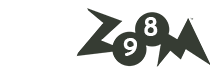
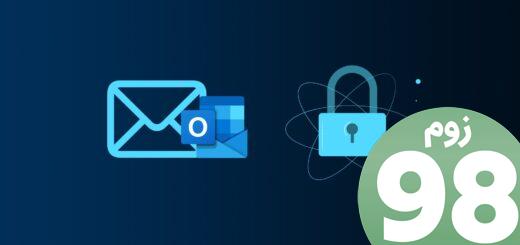







آخرین دیدگاهها